윈도우 네트워크 고급 공유 (네트워크 검색) 설정 안될 때 해결방법
When can not save Windows Network Setting
[그림 1]과 같이 네트워크 및 공유 센터 - 고급 공유 설정에서 네트워크 검색 켜기로 설정하고 변경 내용 저장을 했을 때, [그림 2]와 같이 자동으로 네트워크 검색 끄기 바뀌는 경우가 있습니다.
이 글은 네트워크 검색 켜기가 안될 때 취할 수 있는 조치 중 하나를 작성했습니다.


Win + R 혹은 Win 버튼을 누른 후 services.msc 검색해서 열기

SSDP Discovery (SSDPSRV) 를 찾기
SSDP Discovery : UPnP 장치와 같이 SSDP 검색 프로토콜을 사용하는 네트워크 장치 및 서비스를 검색하고 로컬 컴퓨터에서 실행하는 SSDP 장치 및 서비스를 알립니다. 이 서비스를 중지하면 SSDP 기반 장치가 검색되지 않습니다. 이 서비스를 사용하지 않으면 이 서비스와 관련된 모든 서비스를 시작할 수 없습니다.

SSDP Discovery 사용하기로 바꾸고, 실행하기
SSDP Discovery를 더블클릭하거나, 마우스 우클릭 - 속성에 들어가서 시작 유형을 사용 안 함 에서 자동 혹은 자동(지연된 시작)으로 변경합니다.

자동 혹은 자동(지연된 시작)으로 설정하면 우측 하단에 적용 버튼이 활성화 됩니다.

적용을 하면 서비스 상태 아래 시작 버튼이 활성화 됩니다.
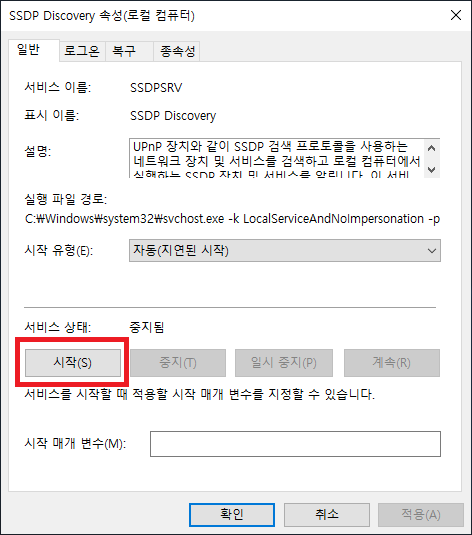
시작을 눌러주면 아래와 같이 서비스 제어가 시작되고, 시작이 완료되면 서비스 상태가 실행 중으로 표시됩니다.
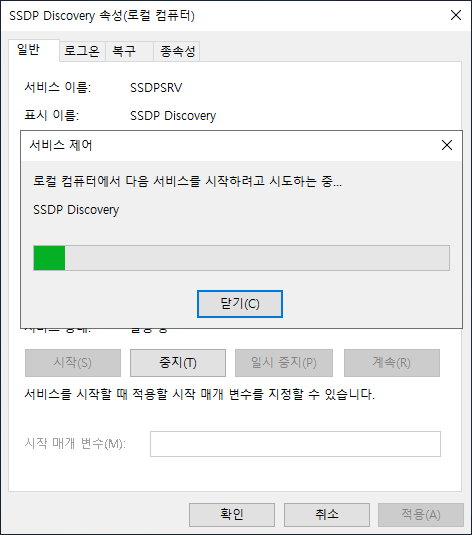
위와 동일한 방법으로 UPnP Device Host도 실행시켜주시면 됩니다.
UPnP Device Host : 이 컴퓨터에서 UPnP 장비 호스팅을 허용합니다. 이 서비스를 중지하면 호스팅되는 UPnP 장비의 작동이 멈추고 호스팅되는 장비를 추가할 수 없습니다. 이 서비스를 사용하지 않으면 이 서비스와 관련된 모든 서비스를 시작할 수 없습니다.
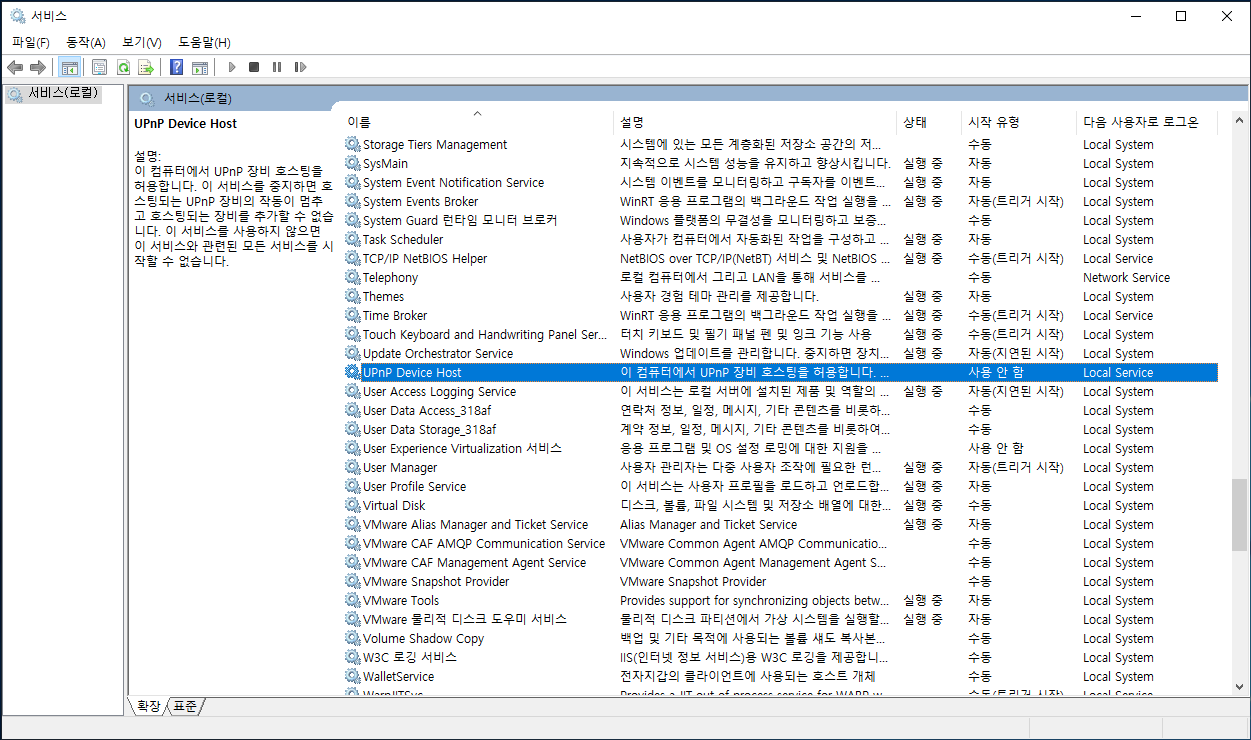
SSDP Discovery와 UPnP Device Host 서비스를 모두 실행시킨 후 다시 네트워크 세팅을 한 뒤 변경 내용 저장하면, 변경 내용이 풀리지 않고 적용됩니다.
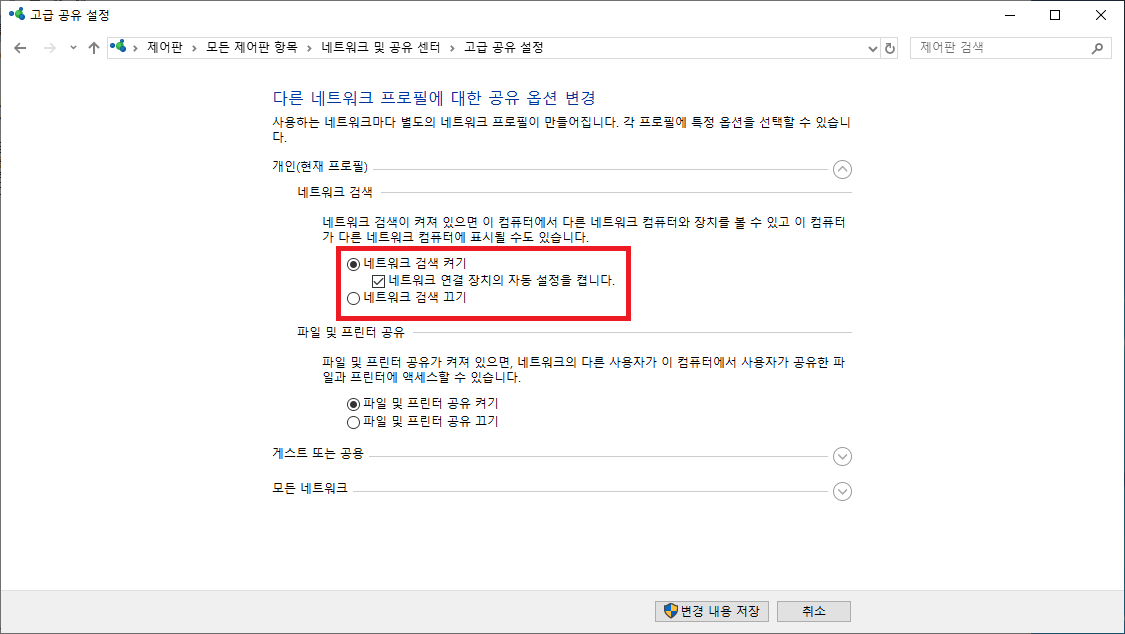
'PC · IT · DB > PC' 카테고리의 다른 글
| 윈도우 디스크 정리 2 - WinSxS 폴더 (Windows Side-by-Side) (0) | 2023.07.28 |
|---|---|
| 윈도우 디스크 정리 1 - 디스크 정리 (0) | 2023.07.27 |
| 네트워크(Network)란 ? (0) | 2020.07.23 |
| 윈도우 원격 데스크톱 포트 변경하는 방법 (0) | 2020.06.07 |
| [윈도우] Antimalware Service Executable 삭제(중지) 방법 - 백신 설치 (0) | 2020.05.14 |